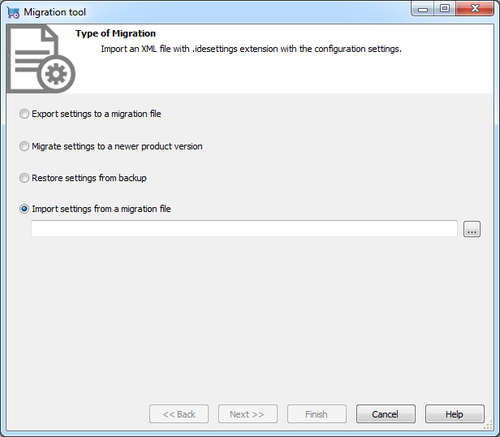Importation des paramètres depuis un fichier de migration
Remonter à Outil de migration des paramètres
Vous pouvez importer les paramètres de configuration de RAD Studio à partir d'un fichier XML précédemment exporté. Voir comment vous pouvez exporter les paramètres de configuration.
Lorsque vous importez des paramètres de configuration, l'outil de migration lit le fichier XML avec l'extension .idesettings et applique les paramètres contenus dans ce fichier XML à la version de RAD Studio sélectionnée.
Pour importer des paramètres de configuration, ouvrez migrationtool.exe situé dans l'emplacement suivant :
- Chemin d'accès :
C:\Program Files (x86)\Embarcadero\Studio\23.0\bin - Menu Démarrer de Windows : Démarrer | Tous les programmes | Embarcadero RAD Studio Athens | Outil de migration
- Remarque : Fermez RAD Studio avant l'exportation et l'importation des paramètres de configuration.
Lorsque vous exécutez migrationtool.exe, un expert s'ouvre et vous guide tout au long du processus d'importation :
- Choisissez Importer les paramètres depuis un fichier de migration.
- Cliquez sur le bouton points de suspension […], trouvez le fichier
.idesettingsprécédemment exporté et cliquez sur Ouvrir. Cliquez sur Suivant pour poursuivre avec l'expert. - Sélectionnez les paramètres à importer et cliquez sur Suivant. Voir plus d'informations sur les paramètres que vous pouvez importer et exporter.
- Utilisez le menu déroulant pour sélectionner la version de RAD Studio vers laquelle importer les paramètres.
- Remarque : Vous pouvez seulement importer vers une version identique ou plus récente de RAD Studio ; la compatibilité ascendante n'est pas prise en charge.
- Cliquez sur Terminer pour procéder à l'importation.
- L'outil de migration indique qu'il est en train de sauvegarder les paramètres à partir du registre. D'abord, l'outil de migration crée une sauvegarde ; puis il redéfinit les paramètres. Voir comment vous pouvez restaurer les sauvegardes.
- Une fois les paramètres sauvegardés, l'outil de migration indique quels paramètres il est en train de traiter.
- Une fois l'importation terminée, l'outil indique que la migration a réussi.
- Cliquez sur Fermer pour fermer l'expert.